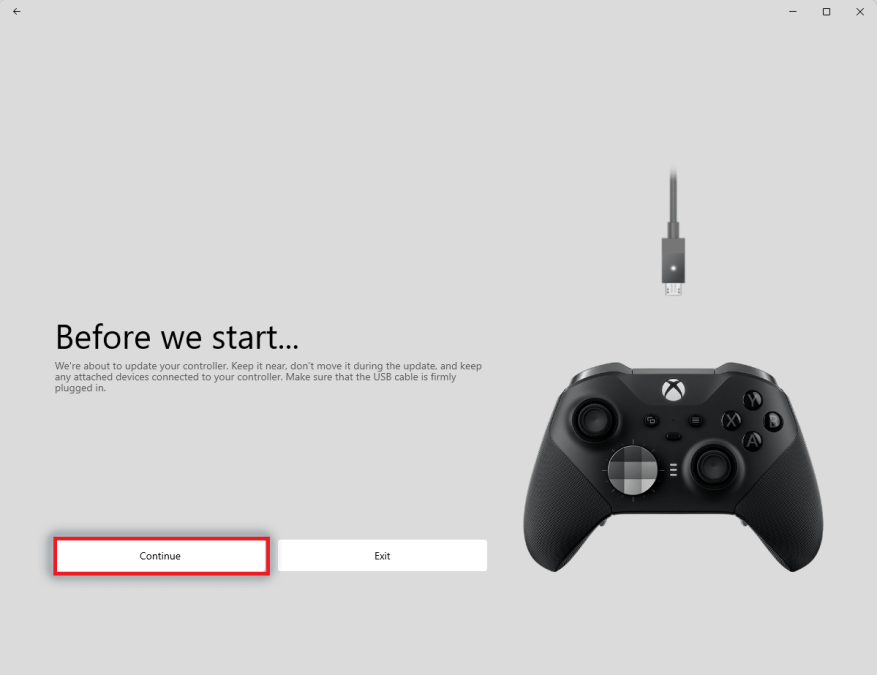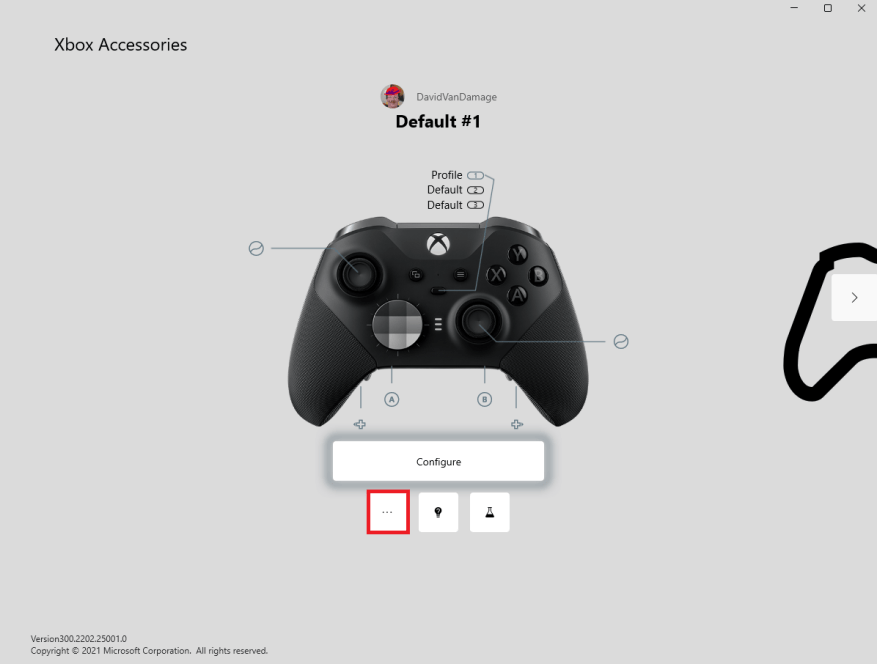Parfois, vous pouvez rencontrer des problèmes avec une erreur de pilote de manette sans fil Xbox ou la manette n’enregistrant pas les pressions sur les boutons sous Windows 11. Si vous avez une manette sans fil Xbox Deep Pink ou une série Elite 2, vous ne pouvez pas utiliser votre manette Xbox préférée sur votre PC peut être un véritable frein.
Tout comme sur Windows 10, il est très facile de mettre à jour une manette Xbox à l’aide d’un PC Windows 11. Installez simplement l’application Xbox Accessories depuis le Microsoft Store, branchez la manette sur votre PC et suivez les instructions à l’écran.
En quelques instants, l’application Xbox Accessories mettra à jour votre manette et vous pourrez jouer de nouveau en un rien de temps.
Corriger l’erreur du pilote de la manette sans fil Xbox
Plusieurs utilisateurs de Windows signalent des problèmes de connectivité avec leur Manettes Xbox depuis la mise à niveau vers Windows 11. Le problème courant que les gens rencontrent est lorsqu’ils essaient de connecter ou de « jumeler » un contrôleur Xbox à un PC via Bluetooth. Lors de la connexion d’un contrôleur Xbox via Bluetooth, les utilisateurs peuvent rencontrer des problèmes.
Le seul véritable moyen de connecter une manette Xbox à votre PC consiste à utiliser l’application Accessoires Xbox sur Windows 11. Accessoires Xbox est une application qui vous aide à modifier les fonctions et les boutons des manettes sans fil Xbox, des casques et d’autres accessoires de jeu Microsoft associés.
Mettre à jour la manette sans fil Xbox avec l’application Accessoires Xbox
Voici comment mettre à jour et utiliser votre manette Xbox avec l’application Accessoires Xbox sur Windows 11.
1. Téléchargez et installez le Application Xbox Accessories du Microsoft Store.
2. Ouvrez l’application Accessoires Xbox sur votre PC.
3. Connectez votre contrôleur à votre PC via USB comme indiqué et cliquez sur Continuer lorsque vous êtes prêt à mettre à jour votre contrôleur.
4. Une fois la mise à jour terminée, vous pouvez utiliser l’application Xbox Accessories pour rechercher de nouvelles mises à jour du micrologiciel pour votre ou vos manettes et d’autres périphériques Xbox.Cliquez sur le menu à trois points sous votre contrôleur préféré.
5. À partir de là, vous pouvez vérifier si des mises à jour sont disponibles, renommer votre manette, faire vibrer la manette ou activer Copilot. Copilot vous permet d’utiliser deux contrôleurs pour agir comme un seul dans les jeux et les applications.
La personne qui active Copilot pour sa manette est le pilote. Le pilote obtient toutes les réalisations Xbox et le gamerscore. L’autre personne est le copilote et n’obtient aucun crédit pour les réalisations Xbox ou le gamerscore.
L’erreur de pilote de la manette sans fil Xbox que j’ai rencontrée découlait de problèmes de connexion Bluetooth à mon PC. Au lieu de gérer les problèmes de connexion via Bluetooth, j’ai trouvé un meilleur contrôle et moins de latence en utilisant l’adaptateur sans fil Xbox sous Windows 11.
Quels problèmes avez-vous rencontrés lors de l’utilisation de la manette sans fil Xbox sous Windows 11 ? Faites le nous savoir dans les commentaires!
FAQ
Qu’est-ce que la manette sans fil Xbox pour PC ?
Manette sans fil Xbox, conçue pour un confort accru pendant le jeu pour PC, consoles prises en charge et téléphones mobiles ou tablettes. Utilisez le Xbox Wi… Options de paiement flexibles disponibles. En savoir plus > Livraison gratuite en 2-3 jours. Retours sans frais.
Les manettes Xbox series X/s peuvent-elles être utilisées sur PC ?
La manette sans fil Xbox, qui est livrée avec les consoles Xbox Series X|S, peut également être utilisée avec les PC Windows 10 pour les jeux. Voici comment connecter la manette sans fil Xbox à votre PC. La façon la plus simple d’utiliser une manette sans fil Xbox avec votre PC consiste à la connecter à l’aide d’un câble USB Type-C.
Comment connecter ma manette Xbox One à Windows 10 ?
Branchez simplement une extrémité du câble dans le contrôleur et l’autre extrémité dans le port USB de votre PC. Une fois connecté via USB, le bouton Xbox restera allumé sur votre manette, indiquant qu’elle est prête à l’emploi. Maintenant, allez-y et lancez n’importe quel jeu avec prise en charge du contrôleur sur Windows 10 et amusez-vous.
Combien de manettes Xbox One peuvent être connectées au PC ?
Avec l’adaptateur sans fil Xbox inclus, vous pouvez connecter jusqu’à 8 manettes sans fil Xbox à la fois et jouer à des jeux ensemble sans fil sur un PC Windows 10. Associez et basculez rapidement entre les PC, les consoles prises en charge et les téléphones portables ou les tablettes. Branchez n’importe quel casque pris en charge avec la prise audio 3,5 mm.
La Xbox Series X peut-elle se connecter à Windows 10 ?
Connectez-vous sans fil aux PC Windows 10, tablettes, appareils iOS et Android via Bluetooth ou avec l’adaptateur sans fil Xbox pour Windows 10. * Xbox Series X, Xbox Series S, Xbox One, Windows 10, Android et iOS. * *Compatible avec certains appareils et versions de système d’exploitation ; en savoir plus sur xbox.com/controller-compatibility.
Comment réparer la manette Xbox One qui ne fonctionne pas sous Windows 10 ?
Appuyez sur Windows + X et sélectionnez Gestionnaire de périphériques pour ouvrir le Gestionnaire de périphériques dans Windows 10. Développez Périphériques Xbox, cliquez avec le bouton droit sur Microsoft Xbox One Controller et sélectionnez Mettre à jour le pilote.
Comment lier la manette Xbox One à la Xbox One ?
Ou vous pouvez utiliser une manette Elite Xbox One pour éliminer toute confusion. Étape 2 : Allumez votre manette sans fil Xbox en appuyant sur le bouton Xbox. Étape 3 : Appuyez sur le bouton Bind de votre manette et maintenez-le enfoncé pendant trois secondes.
Comment connecter ma manette Xbox One à mon PC ?
Pour jumeler une manette sans fil Xbox à votre PC via Bluetooth : Allumez votre manette sans fil Xbox en appuyant sur la touche Xbox . Appuyez sur la touche Pair de votre manette et maintenez-la enfoncée pendant trois secondes (la touche Xbox commencera à clignoter rapidement). Sur votre PC, appuyez sur le bouton Démarrer , puis sélectionnez Paramètres > Périphériques > Bluetooth et autres périphériques.
Comment télécharger Xbox Game Bar sur Windows 10 ?
Vous pouvez télécharger à nouveau Xbox Game Bar sur Windows 10 à partir du Microsoft Store si vous le souhaitez. Vous pouvez utiliser le câble USB, l’adaptateur sans fil Xbox ou Bluetooth pour connecter la manette Xbox au PC. Astuce 1.
Comment connecter la manette Xbox au PC Windows 10 ?
Comment connecter une manette sans fil Xbox à un PC Windows.De nombreux jeux PC vous permettent de jouer avec une manette sans fil Xbox au lieu d’un clavier ou d’une souris. Connectez votre manette à un PC Windows à l’aide d’un câble USB, de l’adaptateur sans fil Xbox pour Windows ou via Bluetooth. Certains PC sont également livrés avec Xbox Wireless intégré afin que vous puissiez vous connecter …
Combien de contrôleurs puis-je connecter à mon PC via Bluetooth ?
Il est recommandé de ne connecter qu’un seul contrôleur à votre PC via Bluetooth. Connecter plus d’un contrôleur à votre appareil avec Bluetooth peut être possible, mais les performances peuvent varier en fonction de votre PC.
Combien de contrôleurs Xbox One pouvez-vous connecter au PC ?
Si vous souhaitez connecter plusieurs contrôleurs Xbox One S à votre PC Windows 10, vous devrez acheter le nouvel adaptateur sans fil Xbox pour Windows. L’adaptateur prend en charge soit huit manettes sans fil Xbox One, quatre manettes sans fil Xbox One et un casque de chat Xbox, soit deux manettes sans fil Xbox One et un casque stéréo Xbox.
Combien de manettes sans fil Xbox peuvent être connectées à un PC ?
Avec l’adaptateur sans fil Xbox inclus, vous pouvez connecter jusqu’à 8 manettes sans fil Xbox à la fois et jouer à des jeux ensemble sans fil sur un PC Windows 10. * Découvrez le confort et la sensation améliorés de la nouvelle manette sans fil Xbox, avec une prise texturée sur les déclencheurs, les pare-chocs et le boîtier arrière.